一键刷机精灵,小编告诉你一键刷机精灵怎么用
现在采用安卓操作系统的手机非常的多,而有的2用户不满足于现状,就想通过一键,如今智能手机刷机已经变的很简单,网上已经有不少优秀一键刷机软件,比较出名的有:刷机精灵、刷机大师等一键刷机软件,下面,小编就来跟大家说说一键刷机精灵的操作.
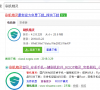
更新日期:2022-05-04
来源:纯净版系统
现在的生活可谓是人守一部手机,有些用来看电影,听音乐,也有用来玩手游等等,但是也会有出现问题的时候,那么我们该怎么去解决呢?有些用户想到拿到手机店修理,其实我们可以使用刷机助手进行一键刷机,下面,小编就来跟大家说说如何使用刷机助手进行一键刷机。
有些用户会在手机买回来后,使用一段时间,觉得手机没有刚买来时那么好用了,自带的应用太多了而觉得无用,影响正常的操作的运行,我们可以使用刷机助手进行一键刷机来改善这一问题,下面,小编就跟大家介绍如何使用刷机助手进行一键刷机。
如何使用刷机助手进行一键刷机
刷机助手系统软件图解1
进入自己的手机,点击设置,然后点击开发人员选项。把USB调试打开。
刷机系统软件图解2
手机用数据线连接好电脑,然后在打开安装好的卓大师,卓大师连接手机成功之后 点击ROM专区。这里面会有很多手机的刷机包。找一个适合自己机型的刷机包下载。
0
点击下载状态,打开之后就会看到ROM下载的位置。
助手系统软件图解3
把你下载的ROM的压缩文件复制出来。这个文件也可以直接复制到SD卡里面进入recovery模式进行刷机,下载刷机包是最重要的。而且刷机包呀下载适合自己机型的,不然很容易变砖。
刷机系统软件图解4
出现刷机的按钮,或者我们进入导航里面的一键刷机,选择好刷机包点击下一步,选择是否备案,然后点击下一步就坐等刷机成功提示啦。
0
Recovery模式刷机方法:
一键刷机系统软件图解5
进入设置把USB调试关闭掉,把刷机包复制到你的SD卡里面。关闭了USB调试才能读取出来你的手机内存。
一键刷机系统软件图解6
进入recovery模式的按键有的不一样。有的可以从电脑控制进入recovery模式,有的按着开机键+音量键就能进入recovery模式。进入recovery模式之后先清除所有的数据。
一键刷机系统软件图解7
一键刷机系统软件图解8
在清除手机里面的缓存数据,这些操作上下就可以使用音量键调节。确定就是开机键。
刷机系统软件图解9
选择刷机包,我们是装在SD卡上面的。所以从SD卡上面选择刷机包。
刷机助手系统软件图解10
我们的刷机包是ZIP文件,点击从SD卡上面选择ZIP文件。然后选择刷机包的文件点击确定即可。
助手系统软件图解11
刷机助手系统软件图解12
刷机系统软件图解13
刷机成功之后会有成功的提示,然后返回重启系统即可进入你刷的新系统里面了
一键刷机系统软件图解14
以上就是使用刷机助手进行一键刷机的教程了。
一键刷机精灵,小编告诉你一键刷机精灵怎么用
现在采用安卓操作系统的手机非常的多,而有的2用户不满足于现状,就想通过一键,如今智能手机刷机已经变的很简单,网上已经有不少优秀一键刷机软件,比较出名的有:刷机精灵、刷机大师等一键刷机软件,下面,小编就来跟大家说说一键刷机精灵的操作.
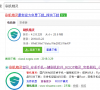
MIUI如何一键刷机,小编告诉你如何一键刷机
手机已经走入我们的生活了怎么说?现在的智能手机可以购物,美团订外卖,上网,玩游戏等等,可见已经涉及到了我们生活的方方面面了,但是使用久了也会出现一些问题,例如手机出现卡慢的现象,这是我们可以使用一键刷机来进行刷机.下面就是MIUI的使用教程.

解答如何一键刷机
刷机大家都不陌生,现在很多朋友都开始自己在家进行一键刷机了.它可以将一些问题轻松解决,不过一般刷机后厂商就不会保修了.所以大家考虑好在刷机,我给大家带来了刷机方法,赶紧来瞧瞧吧

一键刷机哪个好,小编告诉你安卓刷机软件哪个好
安卓智能机越来越普及,遇到故障后,人们可能首先会想到刷机.一听到“刷机”,很多安卓手机用户可能会望而却步,感觉非常难.不过现在已经有多款手机刷机软件,支持一键刷机,大大降低了刷机的难度.那么刷机软件?下面,小编就来跟大家说说 安卓.

奇兔一键刷机,小编告诉你奇兔一键怎么刷机
现在使用手机可谓是普遍的现象了,也会面临一些问题,例如手机系统不好用?手机卡?这是我们安卓系统手机常遇到的事,特别是我们从来没有刷过系统的手机.不过很多朋友喜欢自己刷机,但是又担心会遇到各种问题.那么可以使用一键刷机,既简单又安全.下面,小编就来跟大家说说奇兔的方法了.

一键刷机,小编告诉你手机怎么一键刷机
如今智能手机刷机已经变的很简单,网上已经有不少优秀一键刷机软件,比较出名的有:刷机精灵、刷机大师等一键刷机软件,即使软件那么多,懂的用户却不知道,那么手机?下面,小编就来跟大家说说一键刷机的操作起来.

一键奇兔刷机软件如何使用,小编告诉你如何使用一键奇兔刷机软件
由于近期有更多的机友们开始兴起刷机,为了刷入recovery,或者是root等等原因,目前市面上已经为安卓用户开发了很多款一键刷机软件,但是有些用户还不知道该如何操作奇兔,为方便广大的刷机爱好者,下面,小编就来详细演示一下用手机端的一键的流程.
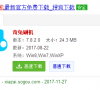
一键root大师,小编告诉你一键root大师怎么使用
很多的用户听说过刷机吧,一些用户蠢蠢欲动想给手机刷机,刷机都带有一定的风险,首先肯定的是,正常的刷机操作是不会损坏手机硬件的,其次刷机可以解决手机有些莫名其妙的毛病、但是不当的刷机方法可能带来不必要的麻烦,比如无法开机,为此,小编就给大伙推荐root大师来刷机,下面就是一键的方法了.
